如何在AE中调整相邻关键帧之间的动画速度
来源:网络收集 点击: 时间:2024-02-06【导读】:
以下就是有关在ae中调整关键帧之间动画速度的具体方法。品牌型号:台式机da106系统版本:WINDOWS10软件版本:Adobe After Effortscs2018方法/步骤1/6分步阅读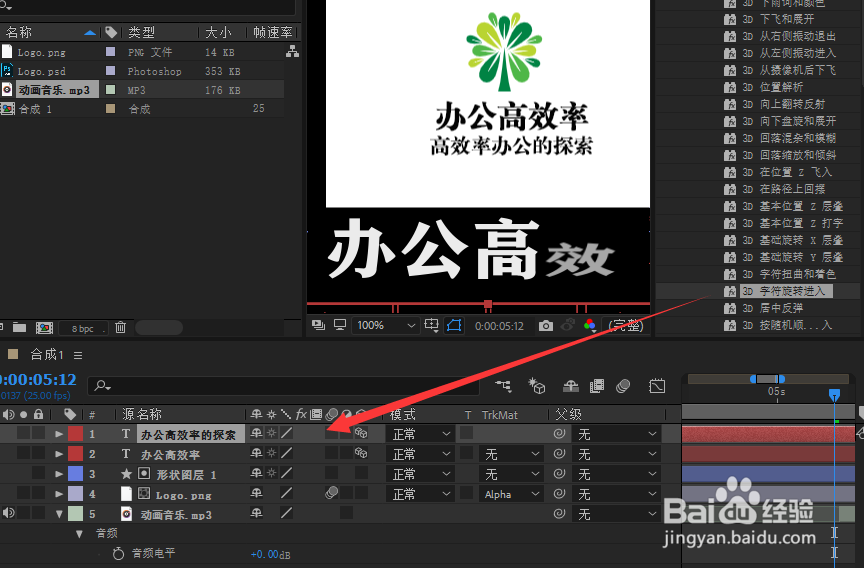 2/6
2/6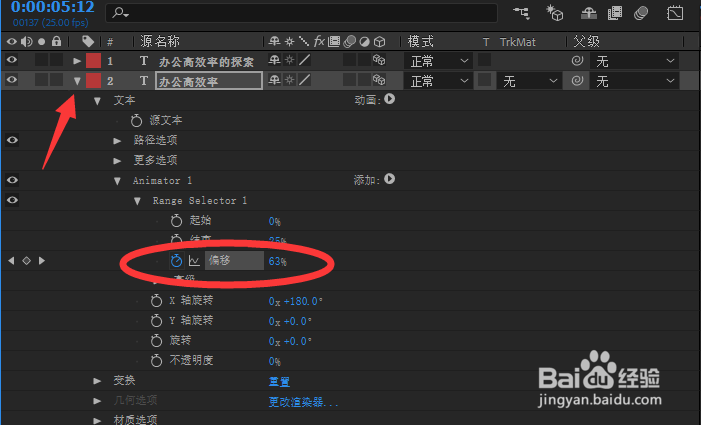 3/6
3/6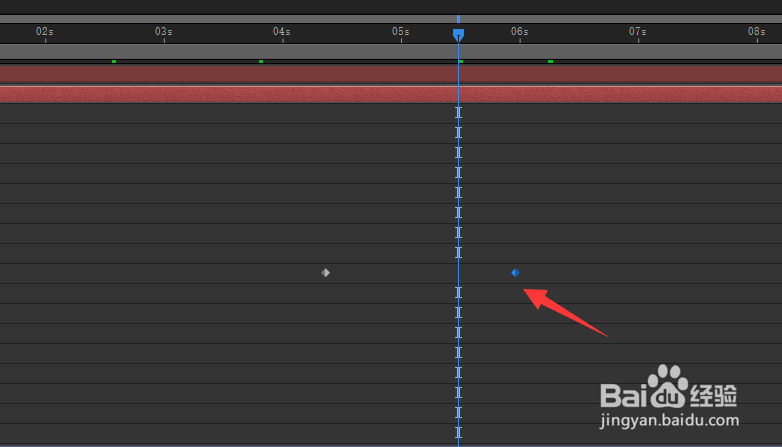 4/6
4/6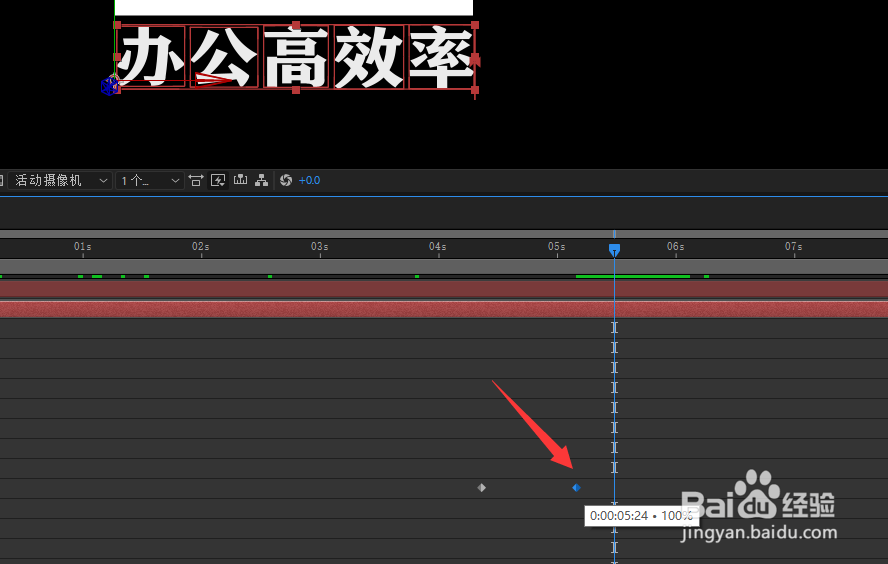 5/6
5/6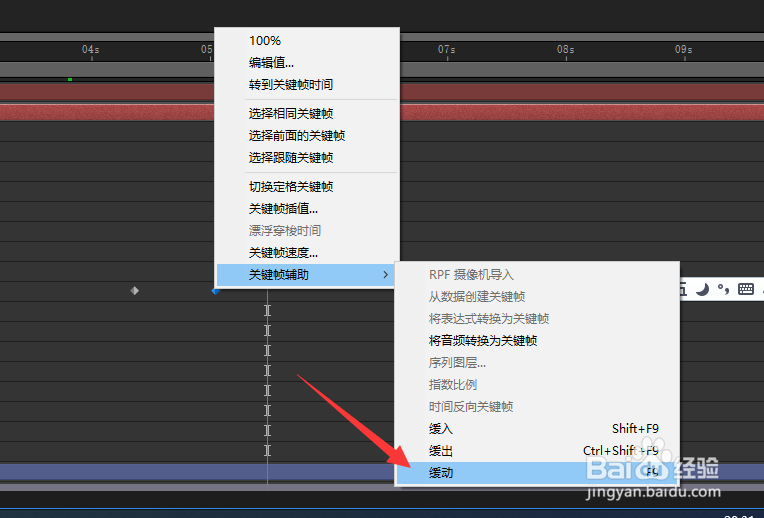 6/6
6/6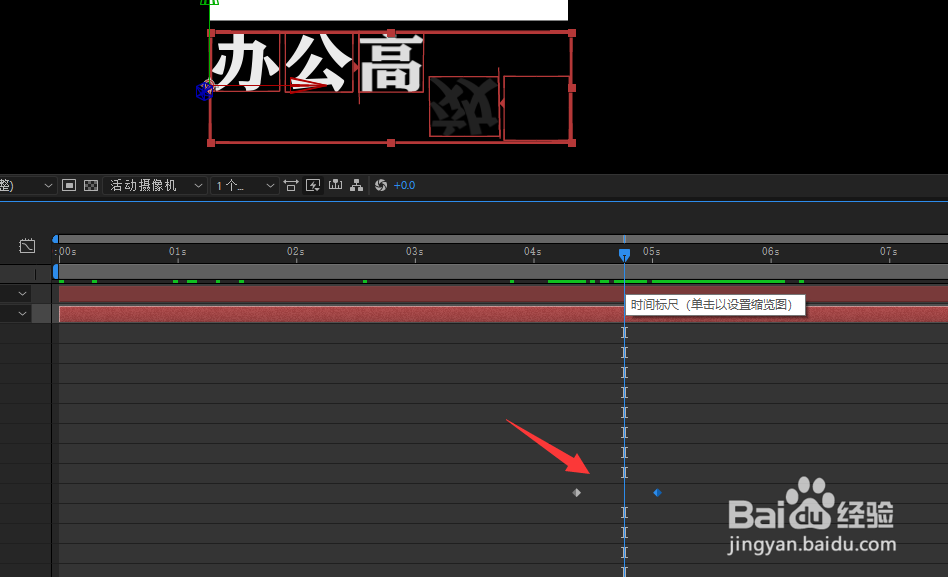
如图所示,首先我们需要在ae软件中将效果添加到对应的图层动画中。
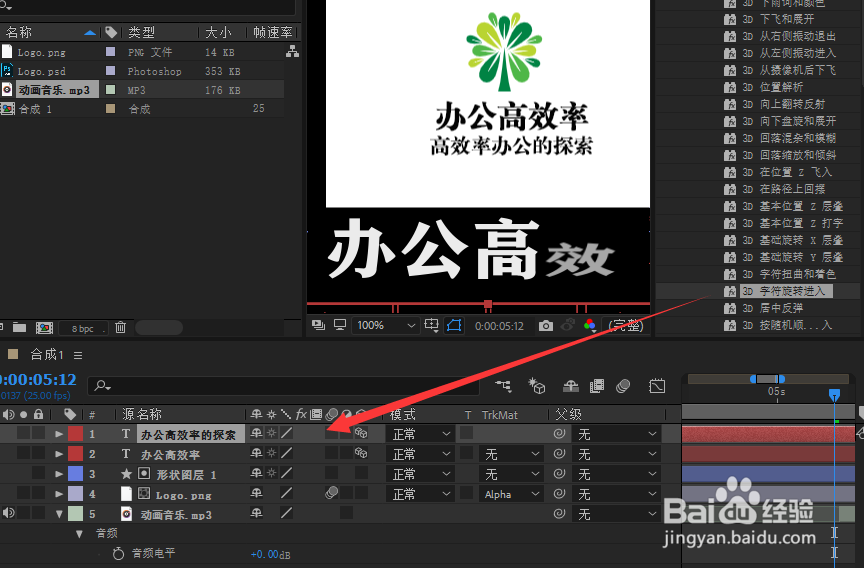 2/6
2/6接下来,我们展开相应的图层,从其列表中找到已经应用的动画效果的属性。
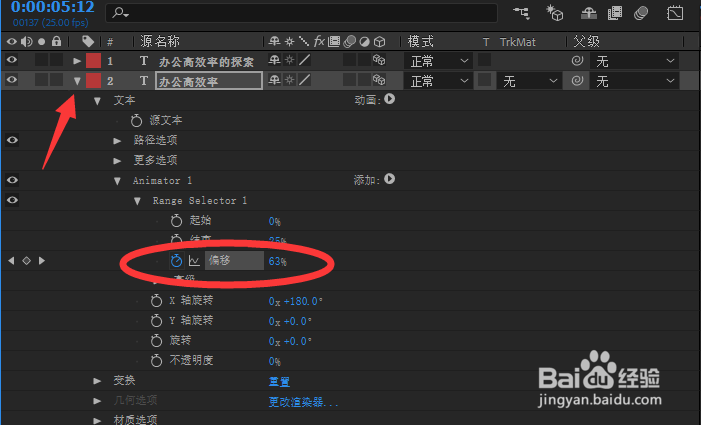 3/6
3/6接着再去右侧时间轴列表中找到,并选中想要调整播放速度的关键帧。
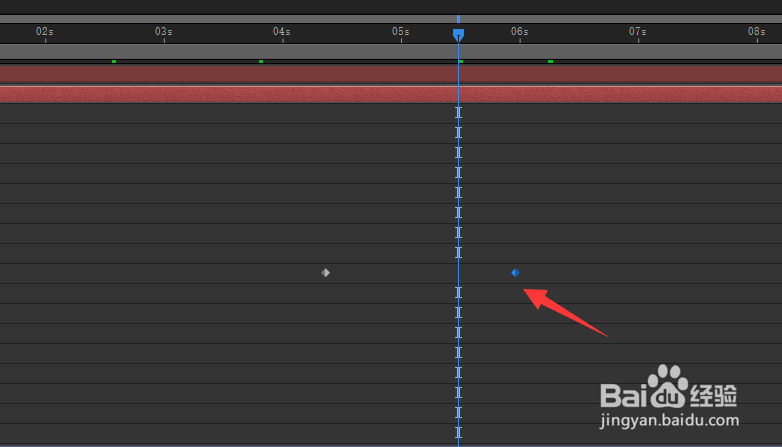 4/6
4/6然后我们就可以通过调整两个关键帧之间的距离实现对动画播放速度的控制。
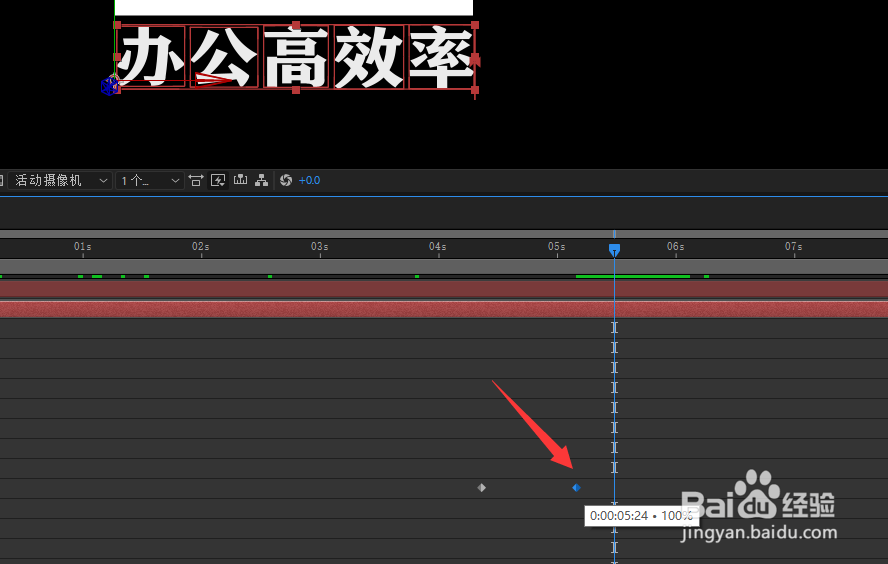 5/6
5/6为了实现更逼真的动画播放效果,我们需要对两个针之间的播放样式进行设置。
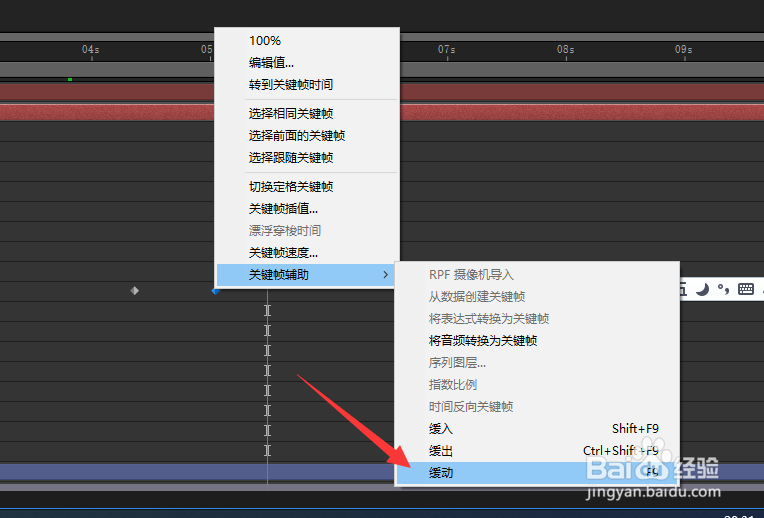 6/6
6/6最后,当我们设置了缓慢播放效果之后,两个针之间的动画播放速度就被改变了。
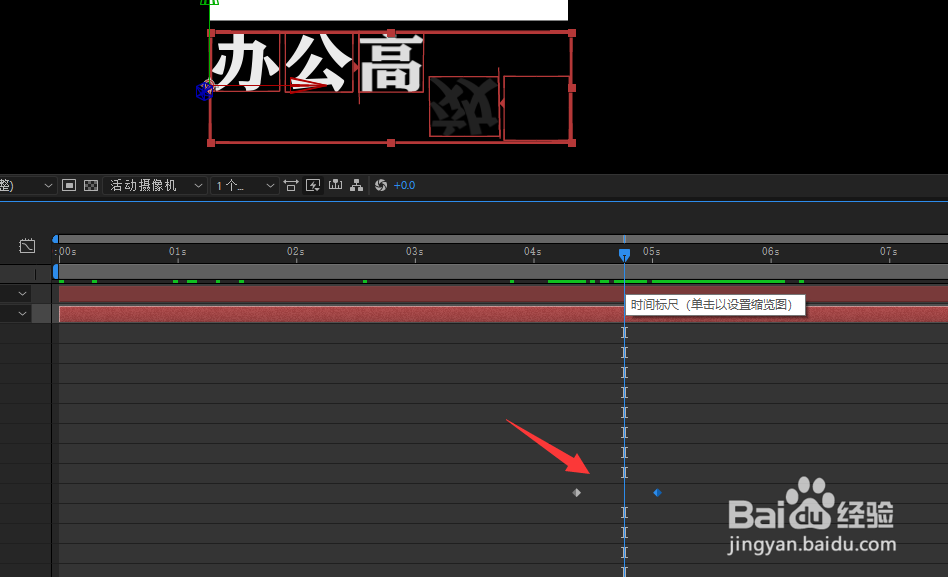
版权声明:
1、本文系转载,版权归原作者所有,旨在传递信息,不代表看本站的观点和立场。
2、本站仅提供信息发布平台,不承担相关法律责任。
3、若侵犯您的版权或隐私,请联系本站管理员删除。
4、文章链接:http://www.ff371.cn/art_11583.html
上一篇:QQ群怎么分享?分享QQ群的方法?
下一篇:微信如何更换绑定的手机号
 订阅
订阅